0. 들어가면서

제어판의 Windows 사이드바 아이콘입니다.
안녕하세요! 아크몬드입니다. 잠시 외박 나온 김에 살짝 시간을 들여서 포스팅을 하나 하고 있답니다. 이 글을 쓰게 된 것은 이번에 윈도우를 싹 밀고 새로 윈도우 비스타를 설치한 기록을 남기기 위해서입니다. 더불어서 제가 사용하는 가젯이나 환경을 알려 드리고 싶은 마음도 있어서 글을 쓰게 되었습니다.
제가 사용하고 있는 윈도우 비스타 스톼일(^^;)은 아래와 같습니다.
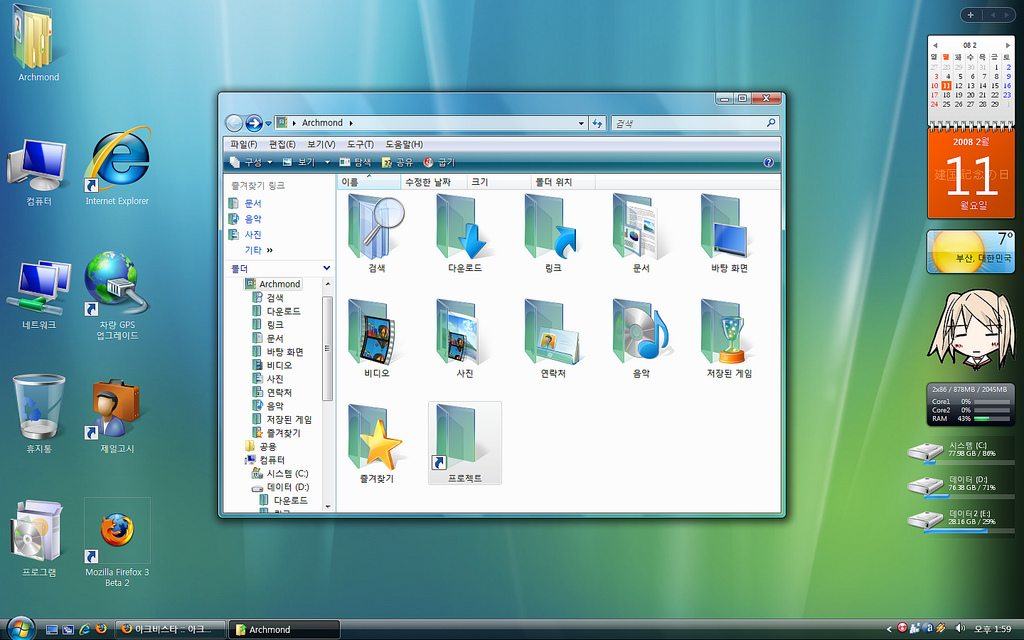
아크몬드가 사용하고 있는 비스타 환경입니다.
★스크린샷 [크게 보기]
윈도우 비스타에서는 넓은 모니터 화면을 제대로 살릴 수 있습니다. 물론 윈도우 XP나 다른 윈도우 운영체제에서도 큰 모니터를 쓰면 화면의 활용이 좋아지기는 합니다. 하지만 아직까지 윈도우 비스타가 가지는 특별함을 따라 잡은 윈도우 버전은 없습니다.
바로 Windows 사이드바가 제공되고 아이콘의 크기가 자유로운 점을 탁월하다고 할 수 있습니다. 넓은 모니터의 활용성이 크게 증가합니다. 저도 20.1인치1 와이드 LCD를 사용하고 있어서 윈도우 비스타의 특별함을 누리고 있답니다.
1. 오로라 배경화면
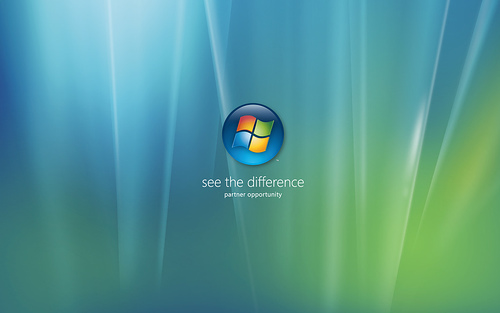
See The Difference!
★오로라+비스타 로고 배경화면: [소개] [다운로드]
예전에 소개했던 것처럼 고전적인(?) 윈도우 비스타 스타일을 좋아하기 때문입니다. 윈도우 비스타 로고(Start Orb)가 반짝인 뒤에 오로라 배경의 로그인 화면이 나오고, 이후 제가 지정해 놓은 오로라 + 비스타 로고 배경화면까지 이어지ㄴ는 모습은 마치 물이 흐르듯 경쾌하게 느껴집니다. 원래의 윈도우 비스타 스타일을 잘 살리면서도, 멋은 양보하지 않는 것이죠.
2. 큰 아이콘 사이즈 사용
모니터가 넓어지면 상대적으로 아이콘은 작아 보입니다. 그렇게 되면 사용하기도 불편하고 눈도 빨리 피로감을 느끼게 된답니다. 그래서 저는 큰 아이콘을 사용하고 있습니다.

윈도우 비스타는 [큰 아이콘] 사이즈로 해야 어울린답니다.
적용시키는 방법은 매우 간단합니다. 키보드의 Ctrl 버튼과 마우스의 휠을 올리고/내리면 되죠. 아니면 더 간단하게, 아래와 같은 방법을 써도 무방합니다.
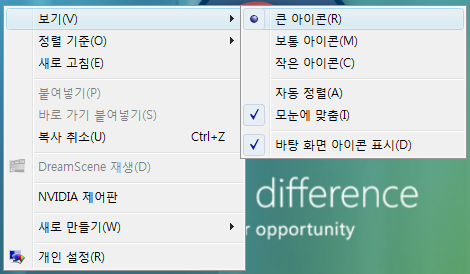
'큰 아이콘'을 선택해 줍니다.
하지만 일부 아이콘은 '큰 아이콘'으로 지정하더라도 크기가 작은 경우2가 있습니다.
그리고 바탕 화면 뿐 아니라 탐색기 등에서도 큰 아이콘을 사용할 수 있습니다. 이에 대해서는 작년에 윈도우 비스타 팁으로 소개해 드렸던 '탐색기 - 보기 옵션' 포스트를 참고하세요. 동영상으로 보여드리니 도움이 되리라 생각합니다.
3. 큰 마우스 포인터(커서) 사용
마우스 포인터도 마찬가지로 눈에 잘 띄도록 큰 것을 선택해서 사용하고 있습니다. 작고 아기자기한 것을 좋아하시는 분들은 마음에 들지 않을지도 모르겠지만, 저는 요즘 들어 큼직큼직하고 선택하기 편한 것이 좋더군요.
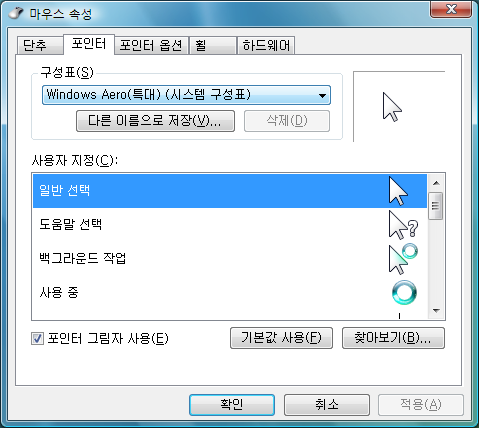
저는 Windows Aero(특대) 사이즈를 사용하고 있습니다.
아참, '포인터 그림자 사용'에 체크하는 것도 잊지 않는답니다. 그림자가 있고 없고의 차이가 참 크게 느껴지더군요. 그림자가 없으면 너무 밋밋하니까요.
4. 사용중인 가젯들
오른쪽 스크린샷을 보면 Windows 사이드바에 붙어 있는 가젯들을 보실 수 있습니다.
사이드바와 가젯에 대해 알고 싶으시면 [이 포스트]를 참고하세요.
위에서부터 차례로 달력, 날씨, 캐릭터(비스타 페이스), CPU 미터기, 디스크 드라이브 정보 표시 이렇게 5개3의 가젯을 사용하고 있습니다.
4-1. 달력 가젯

달력 가젯
오늘 날짜와 달력이 동시에 나오는 가젯이 필요해서 찾다 보니 祝日対応カレンダー 라는 이름의 가젯을 발견했습니다.
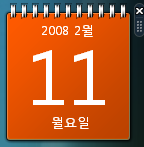
기본 제공되는 '일정'가젯
아직 우리나라에서 만들어진 가젯들이 적다는 게 약간 아쉽긴 합니다.
★달력 가젯: 다운로드 및 소개 링크
4-2. 날씨 가젯

날씨 가젯
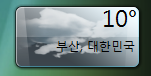
날씨 가젯의 동작 모습
★날씨 가젯: 다운로드 링크 / 자세한 사항
4-3 비스타 페이스(Vista Face) 가젯
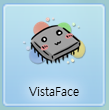
비스타 페이스
평소에는 (ㅡ.ㅡ) 한 얼굴에서 (>_<) 까지 컴퓨터가 압박받는 모습(?)이 캐릭터의 얼굴에 잘 나타납니다.
압박감(시스템 리소스 사용)의 정도에 따라 표정이 변하는 모습

캐압박! |

견딜만해? |

빈둥빈둥~ |
★비스타페이스 가젯: 다운로드 링크 / 제작자 웹사이트
4-4. 멀티 미터(Multi Meter) 가젯

멀티 미터 가젯
CPU 사용량 및 메모리 사용량을 그래프로 보여주는 가젯입니다. 이것도 마찬가지로 크게 튀지 않아 무난하게 쓸 수 있습니다.5
아, 옵션을 잘 만지면 여러 가지 색으로 변경할 수 있으니 참고하시길 바랍니다.
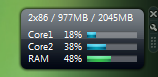
약간 차오른.. |
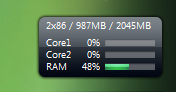
여유여유~ |
★멀티 미터 가젯: 다운로드 링크 / 제작자 웹사이트
4-5. 드라이브 정보(Drive Info) 가젯

드라이브 정보 가젯
사용 방법은 가젯 설치 후 드라이브만 선택해 주면 OK입니다. 물론, 여러 개의 드라이브를 한꺼번에 선택하는 것도 가능합니다.
생각보다 쓸만하고 깔끔하답니다.
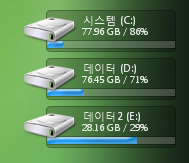
드라이브 정보 가젯
★드라이브 정보 가젯: 다운로드 링크
...이 외에도 더 많은 Windows 사이드바 가젯을 찾아보시려면 Windows Live Gallery에 접속하세요.
5. 마치며
저는 윈도우 비스타를 매우 단순하게 사용하고 있습니다. 조금만 더 아이디어를 발휘하신다면 더 멋있고 편리한 윈도우 비스타로 만들 수 있을 겁니다.
덧. 스크린샷 추출하다 보니 시간이 이렇게나 빨리 가는군요. 복귀 시간까지 앞으로 1시간 남았습니다.(현재 08-02-11 17:00) 이번 외박엔 몸이 좋지 않아서 쉬다가 가는군요. 설 끝나고 바로 나왔었는데, 시간이 참 빨리 흐르는 것 같습니다.
그러고 보니... 퍼머링크가 깨진 포스트들이 많군요. 다음번에는 첫 글 부터 하나하나씩 링크를 점검하려고 합니다. 글 쓰는것도 바쁘긴 하지만 일단은 기존의 글을 챙겨야죠.
관련글
- 20.1인치 모니터가 16 : 9 동영상을 볼 때는 좋지만 일반적인 작업을 할 때는 여러 모로 아쉬움이 많이 남습니다. 가로에 비해 짧은 세로 길이 때문에 많이 불편합니다. [본문으로]
- 윈도우 비스타의 기본 아이콘들은 큰 아이콘 사이즈로 지정하더라도 깨지지 않고 선명하게 확대됩니다. 하지만 일부 백터를 지원하지 않는 아이콘의 경우에는 기존과 같이 작게 나올 수 있습니다. [본문으로]
- 더 달아서 쓰고 싶어도 아까 말씀드린 대로 20.1인치 모니터를 사용하고 있어서 짧은 세로 길이에 어쩔 수 없는 일입니다. [본문으로]
- 날씨 가젯의 버전을 확인해 보시기 바랍니다. 1.1.0.0 이하 버전이라면 문제가 있습니다. (Vista 기본 내장 가젯은 미국 이외의 지역에서 작동이 보장되지 않음.) 새 버전을 다운로드 받아보세요. 현재 1.1.0.6 버전이 최신입니다.(도움말 출처: Live Gallery Forum) [본문으로]
- 화려한 가젯들도 많지만 저는 약간 어둡고 둔탁한 가젯을 선호하는 타입입니다. [본문으로]
'Windows Vista > 비스타 팁' 카테고리의 다른 글
| 작업 표시줄에 주소 도구 모음 추가하기 (2) | 2008.06.01 |
|---|---|
| 작업 표시줄에 컴퓨터 도구 모음 추가하기 (3) | 2008.06.01 |
| 윈도우 비스타 꼼수 7가지 (43) | 2007.10.20 |
| 윈도우 비스타 팁! 6. 탐색기 - 여러 파일 선택 (11) | 2007.08.10 |
| 윈도우 비스타 팁! 5. 탐색기 - 확인란 (6) | 2007.08.05 |